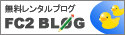今週の秋葉原情報 - Windows 8.1の発売が開始、「iiyama PC」のショールームもオープン
いつもご覧いただき、ありがとうございます♪
最新ニュースと面白動画、あー、なんという一石二鳥...
((((((( ‥)ノ |EXIT|
●高速無線LAN搭載のFM2+マザー
○高速無線LAN搭載のFM2+マザー
GIGABYTEから、Socket FM2+に対応するMini-ITXマザーボード「GA-F2A88XN-WIFI」が登場。先週、ASRockからも同ソケットのMini-ITXモデルが発売となっているが、こちらは10,500円前後という、さらに安い価格が魅力。また、デュアルHDMIのグラフィックス出力や、IEEE802.11ac対応の無線LAN(最大867Mbps)を備える点もユニークだ。
チップセットはA88X。拡張スロットはPCI Express x16で、SATA 6Gb/sは4ポート、USB3.0/2.0はそれぞれ2ポート/4ポート備える。基板上にはMini PCI Expressスロットもあるが、無線LAN(IEEE802.11a/b/g/n/ac)+Bluetoothのコンボカードが実装済みだ。
○あのTUFシリーズが手頃な価格で
ASUSの「TUF(The Ultimate Force)」シリーズは、「SABERTOOTH」ブランドなどで知られる高耐久マザーボードのシリーズであるが、新ブランド「VANGUARD」が登場、第1弾モデルとしてLGA1150向けの「VANGUARD B85」が発売された。B85チップセットを搭載しており、TUFシリーズながら、13,000円前後という低価格を実現したのが特徴。
フォームファクタはマイクロATX。低価格モデルながら、125℃対応日本製コンデンサ等を搭載、サーバー製品と同様の耐久性テストを実施しており、常時稼働マシンを安く作りたいときなどに最適だろう。強力なファンコン機能「TUF Thermal Radar Core」を搭載しており、CPUファンとケースファンを連動させた細かな制御も可能だ。
次ページ:HISからもRadeon R9/R7搭載モデル( 001.html )
●HISからもRadeon R9/R7搭載モデル
○HISからもRadeon R9/R7搭載モデル
先週発売が開始されたRadeon R9/R7搭載グラフィックスカードであるが、今週はHISから新モデルが登場している。入荷したのはTSUKUMO eX.で、製品ラインナップと価格は以下の通り。
Radeon R9 280X搭載モデルは2種類。両製品とも、デュアルファンの「IceQ X2」クーラーを搭載しているが、「H280XQMT3G2M」はオーバークロックモデルとなっており、コアクロックは1,000/1,050MHzと、非常に高速。価格は39,800円だ。一方「H280XQM3G2M」は850/1,000MHzで、価格は37,980円。
R9 270X搭載モデルは「H270XQ2G2M」で、コアクロックは1,000/1,050MHz。ブロワファンの外排気クーラーを搭載しており、価格は24,980円。R7 260X搭載モデルの「H260XQM2GD」は、75mmファンをデュアル搭載。価格は18,800円。そのほか、R7 250/240搭載モデルも発売されている。
次ページ:なんとポンプも2連装の水冷クーラー( 002.html )
●なんとポンプも2連装の水冷クーラー
○なんとポンプも2連装の水冷クーラー
Antecの「Kuhler H2O 1250」は、2個のポンプを搭載する一体型の水冷CPUクーラー。一般に、一体型水冷ではポンプを水冷ヘッドに内蔵する製品がほとんどだが、この製品はラジエータ側に搭載しているのが特徴だ。ラジエータは24cmサイズで、12cm径のPWMファンを2連装する。価格は13,000円前後。
水冷ヘッドから外部に独立させることで、ポンプの大型化が可能になった。ポンプはファンの軸上に設置しており、その分、水冷ヘッドは70×70×26mmとコンパクトになったが、ラジエータが最厚部88mmと大きくなってしまっており、ケース格納時は物理干渉に注意が必要だ。シングルファンの「Kuhler H2O 650」もあり、こちらは8,000円前後。
○43mm厚ラジエータに両面ファン搭載
ENERMAXの「ELC-LT120X-HP」は、TDP 300Wに対応するという高性能の一体型水冷CPUクーラー。同社独自のSCT(Shunt Channel Technology)採用のベースプレートや、セラミックベアリング内蔵のポンプを搭載している。ラジエータは12cmサイズだが、両面にPWMファンを搭載して冷却能力を強化。価格は13,000円前後だ。
次ページ:Windows 8.1では深夜販売も( 003.html )
●Windows 8.1では深夜販売も
○Windows 8.1では深夜販売も
マイクロソフトの最新OS「Windows 8.1」の販売が開始された。Windows 8と同様に、フル機能のPro版と、家庭向けに一部機能が省略された無印版が用意されており、DSP版の価格はそれぞれ15,500円〜17,500円前後、11,000円〜12,500円前後。特典が付属した発売記念パックもあり、価格は通常のPro版と同じ。
また既報のように、ドスパラパーツ館では深夜販売も実施。"改造バカ"こと高橋敏也氏によるプレゼンや、特価品の販売を目当てに、大勢が集まり盛況となったようだ。イベントの詳細については、別記事の方を参照していただきたい。
○iiyama PCのショールームがオープン
BUY MORE秋葉原本店が改装、店内に「iiyama PC ショールーム」がオープンした。従来、ショップブランドPCとしては「Lesance」ブランドで製品を展開していたが、今後は「iiyama PC」として販売。「国内製造による安心感」「小回りのきく製品づくり」をアピールしていく。
「iiyama」といえば、PC用ディスプレイで有名な株式会社イーヤマのブランドであったが、同社は2005年に民事再生法の適用を受け、MCJの傘下に。2008年には、MCJ子会社のマウスコンピューターに吸収合併されていた。「iiyama PC」は、この伝統的なブランドを受け継いだ形だ。
ショールームでは、iiyama PCブランドのデスクトップPCとノートPCに加え、iiyamaブランドのディスプレイも展示、販売する。オープンを記念して、数量限定のお得なスペシャルモデル(MD7000-i7-BMSP:99,980円、MN5010-i5-BMSP:79,980円)も用意されているので、こちらも注目だ。
■iiyama PC
次ページ:安価なUSB電流・電圧チェッカー( 004.html )
●安価なUSB電流・電圧チェッカー
○安価なUSB電流・電圧チェッカー
上海問屋の「USB電流&電圧チェッカー(DN-10140)」は、USBポートの電流と電圧を計測できる装置。PC/モバイルバッテリとUSB機器の間に挿入して使うことで、USB機器の消費電力を調べたり、USBポートの異常をチェックしたりできる。価格は1,300円。
○野菜型USBハブに新作が3モデル
グリーンハウスから、ユニークな野菜型USBハブが登場。にんじん型(GH-UH204CARR)、なす型(GH-UH204NASU)、とうがらし型(GH-UH204PEPP)の3モデルがあり、それぞれ4ポートのUSBハブとなっている。東映ランドでの価格は各880円。ちなみに、従来はさやえんどう型(GH-UH204MAME )とバナナ型(GH-UH204BANA )があり、この3モデルが追加された形。
(大塚実)
http://headlines.yahoo.co.jp/hl?a=20131021-00000161-mycomj-sci
※この記事の著作権は配信元に帰属します。
ダイエット宅配栄養食の美健倶楽部

最新ニュースと面白動画、あー、なんという一石二鳥...
((((((( ‥)ノ |EXIT|
●高速無線LAN搭載のFM2+マザー
○高速無線LAN搭載のFM2+マザー
GIGABYTEから、Socket FM2+に対応するMini-ITXマザーボード「GA-F2A88XN-WIFI」が登場。先週、ASRockからも同ソケットのMini-ITXモデルが発売となっているが、こちらは10,500円前後という、さらに安い価格が魅力。また、デュアルHDMIのグラフィックス出力や、IEEE802.11ac対応の無線LAN(最大867Mbps)を備える点もユニークだ。
チップセットはA88X。拡張スロットはPCI Express x16で、SATA 6Gb/sは4ポート、USB3.0/2.0はそれぞれ2ポート/4ポート備える。基板上にはMini PCI Expressスロットもあるが、無線LAN(IEEE802.11a/b/g/n/ac)+Bluetoothのコンボカードが実装済みだ。
○あのTUFシリーズが手頃な価格で
ASUSの「TUF(The Ultimate Force)」シリーズは、「SABERTOOTH」ブランドなどで知られる高耐久マザーボードのシリーズであるが、新ブランド「VANGUARD」が登場、第1弾モデルとしてLGA1150向けの「VANGUARD B85」が発売された。B85チップセットを搭載しており、TUFシリーズながら、13,000円前後という低価格を実現したのが特徴。
フォームファクタはマイクロATX。低価格モデルながら、125℃対応日本製コンデンサ等を搭載、サーバー製品と同様の耐久性テストを実施しており、常時稼働マシンを安く作りたいときなどに最適だろう。強力なファンコン機能「TUF Thermal Radar Core」を搭載しており、CPUファンとケースファンを連動させた細かな制御も可能だ。
次ページ:HISからもRadeon R9/R7搭載モデル( 001.html )
●HISからもRadeon R9/R7搭載モデル
○HISからもRadeon R9/R7搭載モデル
先週発売が開始されたRadeon R9/R7搭載グラフィックスカードであるが、今週はHISから新モデルが登場している。入荷したのはTSUKUMO eX.で、製品ラインナップと価格は以下の通り。
Radeon R9 280X搭載モデルは2種類。両製品とも、デュアルファンの「IceQ X2」クーラーを搭載しているが、「H280XQMT3G2M」はオーバークロックモデルとなっており、コアクロックは1,000/1,050MHzと、非常に高速。価格は39,800円だ。一方「H280XQM3G2M」は850/1,000MHzで、価格は37,980円。
R9 270X搭載モデルは「H270XQ2G2M」で、コアクロックは1,000/1,050MHz。ブロワファンの外排気クーラーを搭載しており、価格は24,980円。R7 260X搭載モデルの「H260XQM2GD」は、75mmファンをデュアル搭載。価格は18,800円。そのほか、R7 250/240搭載モデルも発売されている。
次ページ:なんとポンプも2連装の水冷クーラー( 002.html )
●なんとポンプも2連装の水冷クーラー
○なんとポンプも2連装の水冷クーラー
Antecの「Kuhler H2O 1250」は、2個のポンプを搭載する一体型の水冷CPUクーラー。一般に、一体型水冷ではポンプを水冷ヘッドに内蔵する製品がほとんどだが、この製品はラジエータ側に搭載しているのが特徴だ。ラジエータは24cmサイズで、12cm径のPWMファンを2連装する。価格は13,000円前後。
水冷ヘッドから外部に独立させることで、ポンプの大型化が可能になった。ポンプはファンの軸上に設置しており、その分、水冷ヘッドは70×70×26mmとコンパクトになったが、ラジエータが最厚部88mmと大きくなってしまっており、ケース格納時は物理干渉に注意が必要だ。シングルファンの「Kuhler H2O 650」もあり、こちらは8,000円前後。
○43mm厚ラジエータに両面ファン搭載
ENERMAXの「ELC-LT120X-HP」は、TDP 300Wに対応するという高性能の一体型水冷CPUクーラー。同社独自のSCT(Shunt Channel Technology)採用のベースプレートや、セラミックベアリング内蔵のポンプを搭載している。ラジエータは12cmサイズだが、両面にPWMファンを搭載して冷却能力を強化。価格は13,000円前後だ。
次ページ:Windows 8.1では深夜販売も( 003.html )
●Windows 8.1では深夜販売も
○Windows 8.1では深夜販売も
マイクロソフトの最新OS「Windows 8.1」の販売が開始された。Windows 8と同様に、フル機能のPro版と、家庭向けに一部機能が省略された無印版が用意されており、DSP版の価格はそれぞれ15,500円〜17,500円前後、11,000円〜12,500円前後。特典が付属した発売記念パックもあり、価格は通常のPro版と同じ。
また既報のように、ドスパラパーツ館では深夜販売も実施。"改造バカ"こと高橋敏也氏によるプレゼンや、特価品の販売を目当てに、大勢が集まり盛況となったようだ。イベントの詳細については、別記事の方を参照していただきたい。
○iiyama PCのショールームがオープン
BUY MORE秋葉原本店が改装、店内に「iiyama PC ショールーム」がオープンした。従来、ショップブランドPCとしては「Lesance」ブランドで製品を展開していたが、今後は「iiyama PC」として販売。「国内製造による安心感」「小回りのきく製品づくり」をアピールしていく。
「iiyama」といえば、PC用ディスプレイで有名な株式会社イーヤマのブランドであったが、同社は2005年に民事再生法の適用を受け、MCJの傘下に。2008年には、MCJ子会社のマウスコンピューターに吸収合併されていた。「iiyama PC」は、この伝統的なブランドを受け継いだ形だ。
ショールームでは、iiyama PCブランドのデスクトップPCとノートPCに加え、iiyamaブランドのディスプレイも展示、販売する。オープンを記念して、数量限定のお得なスペシャルモデル(MD7000-i7-BMSP:99,980円、MN5010-i5-BMSP:79,980円)も用意されているので、こちらも注目だ。
■iiyama PC
次ページ:安価なUSB電流・電圧チェッカー( 004.html )
●安価なUSB電流・電圧チェッカー
○安価なUSB電流・電圧チェッカー
上海問屋の「USB電流&電圧チェッカー(DN-10140)」は、USBポートの電流と電圧を計測できる装置。PC/モバイルバッテリとUSB機器の間に挿入して使うことで、USB機器の消費電力を調べたり、USBポートの異常をチェックしたりできる。価格は1,300円。
○野菜型USBハブに新作が3モデル
グリーンハウスから、ユニークな野菜型USBハブが登場。にんじん型(GH-UH204CARR)、なす型(GH-UH204NASU)、とうがらし型(GH-UH204PEPP)の3モデルがあり、それぞれ4ポートのUSBハブとなっている。東映ランドでの価格は各880円。ちなみに、従来はさやえんどう型(GH-UH204MAME )とバナナ型(GH-UH204BANA )があり、この3モデルが追加された形。
(大塚実)
http://headlines.yahoo.co.jp/hl?a=20131021-00000161-mycomj-sci
※この記事の著作権は配信元に帰属します。
ダイエット宅配栄養食の美健倶楽部
- 関連記事
-
- にわか管理者のためのWindows Server 2012入門 第44回 GPMCによるGPOの新規作成・編集・リンク (2013/10/21)
- 今週の秋葉原情報 - Windows 8.1の発売が開始、「iiyama PC」のショールームもオープン (2013/10/21)
- ゼロからはじめる「ScanSnap」第3回 - 付属の文書管理ソフト「ScanSnap Organizer」をマスターしよう (2013/10/22)
NHKスペシャル うつ病~防衛本能がもたらす宿命~ 10月20日
内容:病の起源・第3集 うつ病~防衛本能がもたらす宿命~
出演:橋爪功、伊東敏恵
出演:橋爪功、伊東敏恵
- 関連記事
-
- 監督 松本人志カナダへ行く 10月20日 (2013/10/21)
- NHKスペシャル うつ病~防衛本能がもたらす宿命~ 10月20日 (2013/10/21)
- お試しかっ! パステル 10月21日 (2013/10/22)
監督 松本人志カナダへ行く 10月20日
内容:トロント国際映画祭の舞台裏と、監督松本人志の素顔に迫るドキュメント!
出演:松本人志 ほか
リンク先
クリックして見て頂戴。
↓
監督 松本人志カナダへ行く 10月20日
出演:松本人志 ほか
リンク先
クリックして見て頂戴。
↓
監督 松本人志カナダへ行く 10月20日
- 関連記事
-
- 誰だって波瀾爆笑 日テレ開局60年SP 10月20日 (2013/10/21)
- 監督 松本人志カナダへ行く 10月20日 (2013/10/21)
- NHKスペシャル うつ病~防衛本能がもたらす宿命~ 10月20日 (2013/10/21)
誰だって波瀾爆笑 日テレ開局60年SP 10月20日
内容:日テレ開局60年SP!名場面一挙公開&人気番組の裏側暴露
出演:関根麻里、溝端淳平、徳光和夫、福留功男、堀尾正明
リンク先
クリックして見て頂戴。
↓
誰だって波瀾爆笑 日テレ開局60年SP 10月20日
出演:関根麻里、溝端淳平、徳光和夫、福留功男、堀尾正明
リンク先
クリックして見て頂戴。
↓
誰だって波瀾爆笑 日テレ開局60年SP 10月20日
- 関連記事
-
- 東野・岡村の旅猿4 インド3 10月20日 (2013/10/21)
- 誰だって波瀾爆笑 日テレ開局60年SP 10月20日 (2013/10/21)
- 監督 松本人志カナダへ行く 10月20日 (2013/10/21)
東野・岡村の旅猿4 インド3 10月20日
内容:インドの旅part3!
出演:東野幸治、岡村隆史、出川哲朗

こっちもあるよ。
↓
東野・岡村の旅猿4 インド3 10月20日
出演:東野幸治、岡村隆史、出川哲朗
こっちもあるよ。
↓
東野・岡村の旅猿4 インド3 10月20日
- 関連記事
-
- よしもと新喜劇 10月19日 (2013/10/21)
- 東野・岡村の旅猿4 インド3 10月20日 (2013/10/21)
- 誰だって波瀾爆笑 日テレ開局60年SP 10月20日 (2013/10/21)
よしもと新喜劇 10月19日
内容:すち子の車窓から!
出演:すっちー、島田一の介、Mr.オクレ、末成由美、烏川耕一、清水けんじ、中川貴志 ほか

リンク先
クリックして見て頂戴。
↓
よしもと新喜劇 10月19日
出演:すっちー、島田一の介、Mr.オクレ、末成由美、烏川耕一、清水けんじ、中川貴志 ほか
リンク先
クリックして見て頂戴。
↓
よしもと新喜劇 10月19日
- 関連記事
-
- さんまのまんま 臨時発売!大全集 10月20日 (2013/10/21)
- よしもと新喜劇 10月19日 (2013/10/21)
- 東野・岡村の旅猿4 インド3 10月20日 (2013/10/21)
さんまのまんま 臨時発売!大全集 10月20日
内容:臨時発売!大全集!
出演:明石家さんま ほか

リンク先
クリックして見て頂戴。
↓
さんまのまんま 臨時発売!大全集 10月20日
出演:明石家さんま ほか
リンク先
クリックして見て頂戴。
↓
さんまのまんま 臨時発売!大全集 10月20日
- 関連記事
-
- 駆け込みドクター!運命を変える健康診断 10月20日 (2013/10/21)
- さんまのまんま 臨時発売!大全集 10月20日 (2013/10/21)
- よしもと新喜劇 10月19日 (2013/10/21)
駆け込みドクター!運命を変える健康診断 10月20日
内容:気になる目の不調SP!
出演:久本雅美、オードリー、友利新、森田豊、吉田明世、カンニング竹山、熊切あさ美、鳥居みゆき、はるな愛、前川泰之、森次晃嗣

リンク先
クリックして見て頂戴。
↓
駆け込みドクター!運命を変える健康診断 10月20日
出演:久本雅美、オードリー、友利新、森田豊、吉田明世、カンニング竹山、熊切あさ美、鳥居みゆき、はるな愛、前川泰之、森次晃嗣
リンク先
クリックして見て頂戴。
↓
駆け込みドクター!運命を変える健康診断 10月20日
- 関連記事
-
- さんまのスーパーからくりTV 10月20日 (2013/10/21)
- 駆け込みドクター!運命を変える健康診断 10月20日 (2013/10/21)
- さんまのまんま 臨時発売!大全集 10月20日 (2013/10/21)
さんまのスーパーからくりTV 10月20日
内容:芸能人密告SP!さんまが具志堅宅に潜入!
出演:明石家さんま、中村玉緒、浅田美代子、関根勤、渡辺正行、西村知美、長嶋一茂、小倉優子、つるの剛士 ほか

出演:明石家さんま、中村玉緒、浅田美代子、関根勤、渡辺正行、西村知美、長嶋一茂、小倉優子、つるの剛士 ほか
- 関連記事
-
- ほこ×たて 2時間SP 10月20日 (2013/10/21)
- さんまのスーパーからくりTV 10月20日 (2013/10/21)
- 駆け込みドクター!運命を変える健康診断 10月20日 (2013/10/21)
ほこ×たて 2時間SP 10月20日
内容:2時間SP! ナイパーVS高速で逃げるラジコン UFOキャッチャー特大ぬいぐるみ6個を1000円で取る 絶対タネを見破る男VS見破られないマジック 重機で超巨大棒倒し勝負 など
出演:タカアンドトシ、宮澤智、大島優子、中山秀征、東野幸治、ピース、藤森慎吾、志村けん、内山理名、中尾明慶

出演:タカアンドトシ、宮澤智、大島優子、中山秀征、東野幸治、ピース、藤森慎吾、志村けん、内山理名、中尾明慶
- 関連記事
-
- モヤモヤさまぁ~ず2 静岡・熱海 10月20日 (2013/10/21)
- ほこ×たて 2時間SP 10月20日 (2013/10/21)
- さんまのスーパーからくりTV 10月20日 (2013/10/21)
モヤモヤさまぁ~ず2 静岡・熱海 10月20日
内容:今夜から90分SP!静岡・熱海を巡る!
出演:さまぁ~ず、狩野恵里

出演:さまぁ~ず、狩野恵里
- 関連記事
-
- 行列のできる法律相談所 さんまVS怒れる美女軍団SP 10月20日 (2013/10/21)
- モヤモヤさまぁ~ず2 静岡・熱海 10月20日 (2013/10/21)
- ほこ×たて 2時間SP 10月20日 (2013/10/21)
行列のできる法律相談所 さんまVS怒れる美女軍団SP 10月20日
内容:さんまVS怒れる美女軍団SP!怒れる美女が大集合・第4弾!
出演:明石家さんま、徳島えりか、北村晴男、本村健太郎、菊地幸夫、大渕愛子、青田典子、磯野貴理子、大儀見優季、亀梨和也、後藤輝基(フットボールアワー)、平愛梨、長澤まさみ、ハイヒール・モモコ、東野幸治、ヒロミ、宮迫博之

出演:明石家さんま、徳島えりか、北村晴男、本村健太郎、菊地幸夫、大渕愛子、青田典子、磯野貴理子、大儀見優季、亀梨和也、後藤輝基(フットボールアワー)、平愛梨、長澤まさみ、ハイヒール・モモコ、東野幸治、ヒロミ、宮迫博之
- 関連記事
-
- 有吉反省会 10月20日 (2013/10/21)
- 行列のできる法律相談所 さんまVS怒れる美女軍団SP 10月20日 (2013/10/21)
- モヤモヤさまぁ~ず2 静岡・熱海 10月20日 (2013/10/21)
有吉反省会 10月20日
内容:田中健がケーナを吹きまくっていることを反省 アイドルグループ・AeLL.が過酷なイベントでファンをヘトヘトにさせていることを反省
出演:有吉弘行、田中健、AeLL.、博多大吉、大久保佳代子、岸博幸

出演:有吉弘行、田中健、AeLL.、博多大吉、大久保佳代子、岸博幸
- 関連記事
-
- なるみ・岡村の過ぎるTV 10月20日 (2013/10/21)
- 有吉反省会 10月20日 (2013/10/21)
- 行列のできる法律相談所 さんまVS怒れる美女軍団SP 10月20日 (2013/10/21)
なるみ・岡村の過ぎるTV 10月20日
内容:魅力的過ぎる不動産in淡路島 なるみ&岡村のデビュー当時の映像大公開 など
出演:なるみ、岡村隆史、喜多ゆかり

リンク先
クリックして見て頂戴。
↓
なるみ・岡村の過ぎるTV 10月20日
出演:なるみ、岡村隆史、喜多ゆかり
リンク先
クリックして見て頂戴。
↓
なるみ・岡村の過ぎるTV 10月20日
- 関連記事
-
- 炎の体育会TV 10月19日 (2013/10/20)
- なるみ・岡村の過ぎるTV 10月20日 (2013/10/21)
- 有吉反省会 10月20日 (2013/10/21)
にわか管理者のためのWindows Server 2012入門 第44回 GPMCによるGPOの新規作成・編集・リンク
いつもご覧いただき、ありがとうございます♪
最新ニュースをお届けします。
Active Directoryドメインサービス(AD DS)の構成と、関連するDNS(Domain Name System)サーバなどの設定については、すでに本連載の初めの方で取り上げた。
今回からしばらく、そのAD DSの話に戻り、有用性が高い機能のひとつであるグループポリシーと、その設定・管理に使用するGPMC(Group Policy Management Console)について解説していく。まず今回は、GPMCの基本機能である、GPOの作成・リンク・編集などの機能について解説する。
○GPMCの実行
基本的な使い方は、Windows Server 2008と比べて大きく変化したわけではないので、Windows Server 2008のAD DSやGPMCに慣れた方なら、戸惑うことは少ないと思われる。ただし、GPMCの実行方法は変わっている。
いちいち記述すると冗長なので最初に書いてしまうと、従来は[スタート]-[管理ツール]以下から実行していたものが、Windows Server 2012では[サーバーマネージャ]の[ツール]メニュー以下から呼び出す形に変わっている。いったん起動してしまえば、画面デザインはいくらか変わっているものの、使い方は同じだ。
○GPOの新規作成とリンク
最初に、グループポリシーオブジェクト(GPO)を作成すると同時に、任意のドメインやOUにリンクする際の手順について解説する。この方法は、特定のドメイン、あるいはOUだけを対象にしたGPOを作成したい場合に利用するとよい。
1. GPMCの画面左側にあるツリー画面で、作成・リンクの対象となるドメインやOUを選択する。
2. [操作]メニュー、あるいは右クリックメニューで[このドメインにGPOを作成し、このコンテナーにリンクする]を選択する。
3. 続いて表示するダイアログで、GPOの名前を入力して[OK]をクリックする。
以上の操作により、指定した名前のGPOを[グループポリシーオブジェクト]以下に作成するとともに、そのGPOを、選択していたドメインやOUにリンクする。
○GPOの単独作成
次に、GPOの作成だけを行い、リンクは行わないときの手順について解説する。GPMCではGPOの作成とリンクを別々に操作できるため、こうした使い方が可能になる。
この方法は、まずGPOを作成しておいて、それとを後から複数のドメインやOUにリンクする場合、あるいは、とりあえずGPOだけ作成しておきたい場合に利用するとよいだろう。
1. GPMCの画面左側にあるツリー画面で、[フォレスト]-[ドメイン]-[(ドメイン名)]以下の[グループポリシーオブジェクト]を選択する。
2. [操作]-[新規]、あるいは右クリックして[新規]を選択する。
3. 続いて表示するダイアログでGPOの名前を入力して、[OK]をクリックする。
以上の操作により、指定した名前のGPOを作成する。
○作成したGPO・既存GPOの編集
作成したGPO、あるいは既存のGPOを変更するには、ポリシーエディタを使用する。ポリシーエディタの使い方に、Windows Server 2008との違いはない。
1. GPMCの画面左側にあるツリー画面で、[フォレスト]-[ドメイン]-[(ドメイン名)]以下の[グループポリシーオブジェクト]以下にある、編集したいGPOを選択する。
2. [操作]-[編集]、あるいは右クリックして[編集]を選択する。
3. ポリシーエディタが起動して、GPOの編集が可能になる。編集が完了したら、ポリシーエディタを終了する。
ポリシーエディタの画面構成は、[Active Directoryユーザーとコンピューター]管理ツールを使用する場合と変わらない。左側のツリー画面で選択した分野に該当するポリシー項目一覧が、画面右側に現れる。それをダブルクリックすると表示するダイアログで、設定を変更する。
○ドメイン/OUに対する既存GPOのリンク
作成しただけでどこにもリンクしていないGPOを新たにドメインやOUにリンクしたり、すでにどこかのドメインやOUにリンクしているGPOをさらに別のところにもリンクしたりできる。その場合、以下の手順でリンクの操作を行う。この操作を行うには、対象となるGPOがすでに存在していなければならない。
1. GPMCの画面左側にあるツリー画面で、[フォレスト]-[ドメイン]-[(ドメイン名)]以下の、リンクしたいドメインやOUを選択する。
2. [操作]-[既存のGPOのリンク]、あるいは右クリックして[既存のGPOのリンク]を選択する。
3. 続いて表示するダイアログで、リンクしたいGPOを一覧から選択して[OK]をクリックする。
以上の操作により、指定したGPOをリンクする。
(井上孝司)
http://headlines.yahoo.co.jp/hl?a=20131021-00000009-mycomj-sci
※この記事の著作権は配信元に帰属します。
ナショナルジオグラフィックshop

最新ニュースをお届けします。
Active Directoryドメインサービス(AD DS)の構成と、関連するDNS(Domain Name System)サーバなどの設定については、すでに本連載の初めの方で取り上げた。
今回からしばらく、そのAD DSの話に戻り、有用性が高い機能のひとつであるグループポリシーと、その設定・管理に使用するGPMC(Group Policy Management Console)について解説していく。まず今回は、GPMCの基本機能である、GPOの作成・リンク・編集などの機能について解説する。
○GPMCの実行
基本的な使い方は、Windows Server 2008と比べて大きく変化したわけではないので、Windows Server 2008のAD DSやGPMCに慣れた方なら、戸惑うことは少ないと思われる。ただし、GPMCの実行方法は変わっている。
いちいち記述すると冗長なので最初に書いてしまうと、従来は[スタート]-[管理ツール]以下から実行していたものが、Windows Server 2012では[サーバーマネージャ]の[ツール]メニュー以下から呼び出す形に変わっている。いったん起動してしまえば、画面デザインはいくらか変わっているものの、使い方は同じだ。
○GPOの新規作成とリンク
最初に、グループポリシーオブジェクト(GPO)を作成すると同時に、任意のドメインやOUにリンクする際の手順について解説する。この方法は、特定のドメイン、あるいはOUだけを対象にしたGPOを作成したい場合に利用するとよい。
1. GPMCの画面左側にあるツリー画面で、作成・リンクの対象となるドメインやOUを選択する。
2. [操作]メニュー、あるいは右クリックメニューで[このドメインにGPOを作成し、このコンテナーにリンクする]を選択する。
3. 続いて表示するダイアログで、GPOの名前を入力して[OK]をクリックする。
以上の操作により、指定した名前のGPOを[グループポリシーオブジェクト]以下に作成するとともに、そのGPOを、選択していたドメインやOUにリンクする。
○GPOの単独作成
次に、GPOの作成だけを行い、リンクは行わないときの手順について解説する。GPMCではGPOの作成とリンクを別々に操作できるため、こうした使い方が可能になる。
この方法は、まずGPOを作成しておいて、それとを後から複数のドメインやOUにリンクする場合、あるいは、とりあえずGPOだけ作成しておきたい場合に利用するとよいだろう。
1. GPMCの画面左側にあるツリー画面で、[フォレスト]-[ドメイン]-[(ドメイン名)]以下の[グループポリシーオブジェクト]を選択する。
2. [操作]-[新規]、あるいは右クリックして[新規]を選択する。
3. 続いて表示するダイアログでGPOの名前を入力して、[OK]をクリックする。
以上の操作により、指定した名前のGPOを作成する。
○作成したGPO・既存GPOの編集
作成したGPO、あるいは既存のGPOを変更するには、ポリシーエディタを使用する。ポリシーエディタの使い方に、Windows Server 2008との違いはない。
1. GPMCの画面左側にあるツリー画面で、[フォレスト]-[ドメイン]-[(ドメイン名)]以下の[グループポリシーオブジェクト]以下にある、編集したいGPOを選択する。
2. [操作]-[編集]、あるいは右クリックして[編集]を選択する。
3. ポリシーエディタが起動して、GPOの編集が可能になる。編集が完了したら、ポリシーエディタを終了する。
ポリシーエディタの画面構成は、[Active Directoryユーザーとコンピューター]管理ツールを使用する場合と変わらない。左側のツリー画面で選択した分野に該当するポリシー項目一覧が、画面右側に現れる。それをダブルクリックすると表示するダイアログで、設定を変更する。
○ドメイン/OUに対する既存GPOのリンク
作成しただけでどこにもリンクしていないGPOを新たにドメインやOUにリンクしたり、すでにどこかのドメインやOUにリンクしているGPOをさらに別のところにもリンクしたりできる。その場合、以下の手順でリンクの操作を行う。この操作を行うには、対象となるGPOがすでに存在していなければならない。
1. GPMCの画面左側にあるツリー画面で、[フォレスト]-[ドメイン]-[(ドメイン名)]以下の、リンクしたいドメインやOUを選択する。
2. [操作]-[既存のGPOのリンク]、あるいは右クリックして[既存のGPOのリンク]を選択する。
3. 続いて表示するダイアログで、リンクしたいGPOを一覧から選択して[OK]をクリックする。
以上の操作により、指定したGPOをリンクする。
(井上孝司)
http://headlines.yahoo.co.jp/hl?a=20131021-00000009-mycomj-sci
※この記事の著作権は配信元に帰属します。
ナショナルジオグラフィックshop
- 関連記事
-
- バス氏カーライルVSソロス氏ゴールドマン、保証会社IPO (2013/10/21)
- にわか管理者のためのWindows Server 2012入門 第44回 GPMCによるGPOの新規作成・編集・リンク (2013/10/21)
- 今週の秋葉原情報 - Windows 8.1の発売が開始、「iiyama PC」のショールームもオープン (2013/10/21)